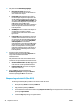HP Officejet Enterprise Color X555 User Guide
4. Välj alternativet Utskriftslagringsläge.
●
Korrigera och vänta: Skriv ut och
korrekturläs en kopia av ett dokument och
skriv sedan ut fler kopior.
●
Privat jobb: Utskriftsjobbet skrivs inte ut
förrän du begär det på kontrollpanelen. För
det här jobblagringsläget kan du välja ett av
alternativen Gör jobbet säkert/skyddat. Om
du tilldelar utskriftsjobbet en personlig kod
(PIN) måste du ange PIN-koden i
kontrollpanelen. Om du krypterar utskriften
måste du ange det lösenord som krävs på
kontrollpanelen.
●
Snabbkopia: Skriv ut önskat antal kopior av
ett dokument och spara en kopia i
produktminnet så att du kan skriva ut det
igen senare.
●
Lagrat jobb: Lagra ett dokument i skrivaren
och tillåt andra användare att skriva ut det
när som helst. För det här jobblagringsläget
kan du välja ett av alternativen Gör jobbet
säkert/skyddat. Om du tilldelar
utskriftsjobbet en personlig kod (PIN) måste
den person som skriver ut jobbet ange PIN-
koden i kontrollpanelen. Om du krypterar
utskriften måste den person som skriver ut
jobbet ange det nödvändiga lösenordet på
kontrollpanelen.
5. Använd ett eget användarnamn eller
utskriftsnamn, klicka på knappen Anpassa och
ange sedan användarnamnet eller
utskriftsnamnet.
Välj vilket alternativ som ska användas om det
redan finns en lagrad utskrift med samma namn:
●
Använd utskriftsnamn + (1–99): Lägg till ett
unikt nummer i slutet på utskriftsnamnet.
●
Ersätt befintlig fil: Skriv över den lagrade
utskriften med en ny.
6. Klicka på OK för att stänga dialogrutan
Dokumentegenskaper. I dialogrutan Skriv ut
klickar du på knappen OK för att skriva ut.
Skapa en lagrad utskrift (Mac OS X)
Du kan lagra utskriftsjobb i produkten och skriva ut dem när du vill.
1. Klicka på menyn Arkiv och sedan på Skriv ut.
2. Välj produkten på menyn Skrivare.
3. Som standard visar skrivardrivrutinen menyn Kopior och sidor. Öppna menyns listruta och klicka sedan
på menyn Lagra utskrift.
4. I listrutan Läge väljer du typ av lagrad utskrift.
34 Kapitel 4 Skriv ut SVWW